全面了解台式机系统重装前后的功能差异与数据管理要点
- 问答
- 2025-10-28 11:06:22
- 63
重装系统前后的功能差异
-
系统状态:从“负重”到“轻盈”
- 重装前:系统使用一段时间后,会积累大量无用的临时文件、软件残留、注册表冗余等,导致运行速度变慢,可能出现各种小毛病或软件冲突,就像一辆保养不当的汽车。(来源:普遍计算机维护经验)
- 重装后:一个全新的系统非常干净,没有任何历史包袱,开机速度、程序响应速度和系统流畅度通常会有非常明显的提升,恢复到类似刚买电脑时的状态。(来源:普遍计算机维护经验)
-
软件环境:从“杂乱”到“纯净”
- 重装前:电脑上可能安装了许多不常用或已经不再需要的软件,它们不仅占用磁盘空间,有些还会在后台运行,消耗系统资源。(来源:普遍计算机维护经验)
- 重装后:系统盘(通常是C盘)只剩下最核心的操作系统,你需要重新安装所有必需的软件,如办公套件、浏览器、聊天工具等,这是一个重新规划软件环境的好机会,只安装真正需要的应用。(来源:普遍计算机维护经验)
-
系统设置与个性化:从“定制”到“默认”
- 重装前:系统已经按照你的使用习惯进行了各种设置,比如桌面背景、浏览器主页、输入法偏好、网络配置等。
- 重装后:所有系统设置都会恢复为出厂默认状态,你需要重新进行个性化设置,包括连接Wi-Fi、调整显示分辨率、安装打印机驱动等。(来源:Windows操作系统基本特性)
-
安全性:从“风险未知”到“基础安全”
- 重装前:如果系统感染了顽固病毒或恶意软件,常规杀毒可能无法彻底清除。
- 重装后:重装系统是清除病毒最彻底的方法之一,因为它将系统核心文件完全替换为干净的版本,但需要注意的是,重装后系统处于“裸奔”状态,需要立即安装安全软件并更新系统补丁,才能防范新的威胁。(来源:网络安全常识)
数据管理要点
-
重装前:备份是重中之重
- 明确备份范围:重装系统通常会格式化C盘,所以所有存放在C盘(包括桌面、我的文档、下载文件夹等)的个人文件都会丢失,其他分区(如D盘、E盘)的数据通常不受影响,但为防万一,也建议重要数据额外备份。
- 清单:
- 个人文件:文档、图片、音乐、视频等。
- 工作资料:项目文件、设计稿、代码等。
- 浏览器数据:书签、保存的密码(需在浏览器设置中导出)。
- 聊天记录:微信、QQ等软件的聊天记录和文件(需使用软件自带的备份功能迁移到非系统盘)。
- 软件配置:一些专业软件的设置和插件可能也需要备份。
- 驱动程序:建议提前下载好网卡驱动(尤其是有线网卡和无线网卡驱动),以防重装后无法上网下载其他驱动。(来源:多次系统重装实践总结)
- 备份方法:使用移动硬盘、U盘、云盘等将重要数据复制出去,进行双重备份更安全。
-
重装中:选择正确的安装方式
- 完全格式化重装:最彻底的方式,能清除C盘所有数据,解决绝大多数系统问题,务必在此步骤前完成备份。
- 保留个人文件重装:Windows系统(如Win10/11)提供“重置此电脑”功能,可以选择保留个人文件,但会删除所有安装的应用程序,这种方式不如完全重装干净,但操作更简单快捷。(来源:Windows系统内置恢复功能说明)
-
重装后:恢复与重建
- 数据恢复:将之前备份的个人文件从移动硬盘或云盘复制回电脑,建议建立清晰的文件夹结构,避免再次将所有文件堆放在桌面。
- 驱动安装:安装必要的硬件驱动程序,如显卡、声卡驱动,以确保所有功能正常,可以使用驱动精灵、驱动人生等工具辅助,但最好从电脑品牌官网或硬件厂商官网下载官方驱动。
- 软件重装:重新安装你需要的各种软件,建议逐个安装,并留意安装路径,最好选择安装到D盘等非系统盘,方便日后管理且重装系统时软件数据不易丢失。
- 系统更新与安全设置:连接网络后,立即进行系统更新,安装所有安全补丁,然后安装一款可靠的杀毒软件或开启Windows自带的 Defender。
- 个性化设置:重新设置你的桌面、主题、输入法等,让电脑重新变成你熟悉的样子。
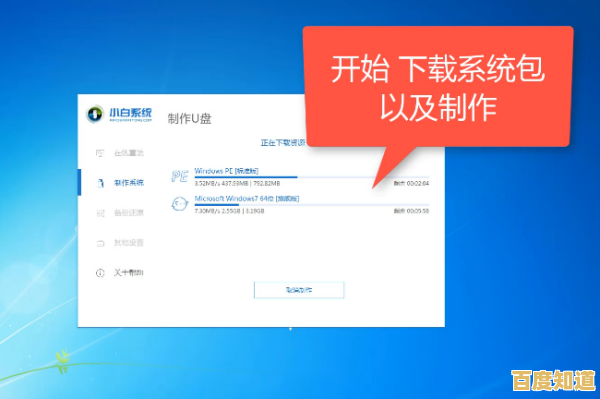
本文由鲜于凝雨于2025-10-28发表在笙亿网络策划,如有疑问,请联系我们。
本文链接:http://pro.xlisi.cn/wenda/64908.html









